电脑上找不到cd驱动器怎么办 Win10系统光驱消失怎么办
在使用Win10系统的电脑时,有时候可能会遇到电脑上找不到CD驱动器的情况,甚至光驱消失的问题,这种情况可能会给我们的工作和生活带来困扰,但不用担心,我们可以通过一些简单的方法来解决这个问题。接下来我们将介绍一些解决办法,帮助您重新找回CD驱动器,让您的电脑重新恢复正常使用。
步骤如下:
1.一、第一步当然是排除硬件问题了,首先确定光驱是完好的,其次还要确定光驱的供电正常,以及光驱与主板的连接正常(所以还需要确定光驱数据连接线完好)。

2.二、检查主板bios设置是否有问题:
方法1:启动电脑后按DEL键进入BIOS→integrated peripherals(外部设备设定)→On-Chip Secomdary PCI IDE(主板内建 第二 PCI IDE接口)→Enabled→保存退出。
方法2:启动电脑后按DEL键进入BIOS→Standard CMOS Features→选择光驱的IDE→install
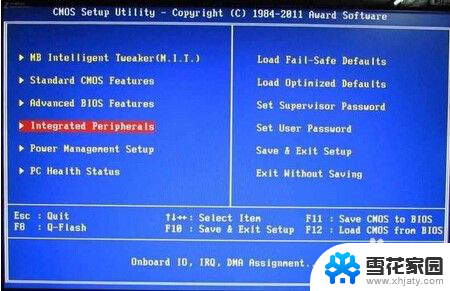
3.三、查看驱动是否安装正确
右击“此电脑”→管理→设备管理器→DVD/CD-ROM驱动器,查看驱动是否安装正常。如果标注为黄色的感叹号或问号,则表示驱动异常,此时我们可以使用“驱动精灵”或者“360驱动大师”更新检测驱动,重启后即可重现光驱。
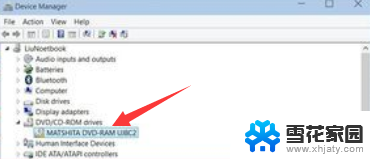
4.四、进入设备管理器后根本找不到“DVD/CD-ROM驱动器”选项,此时找到“IDE ATA/ATAPI控制器”选项,将“ATA Channel 0”卸载,重启后即可重现光驱。
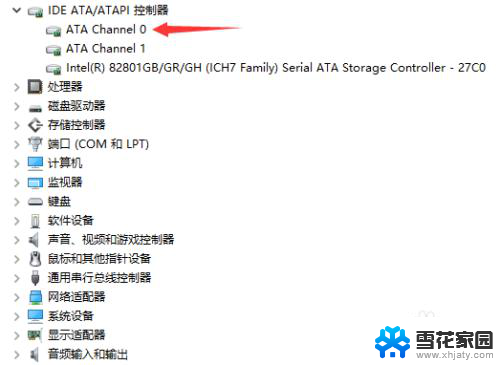
以上就是电脑上找不到cd驱动器怎么办的全部内容,还有不清楚的用户就可以参考一下小编的步骤进行操作,希望能够对大家有所帮助。
电脑上找不到cd驱动器怎么办 Win10系统光驱消失怎么办相关教程
-
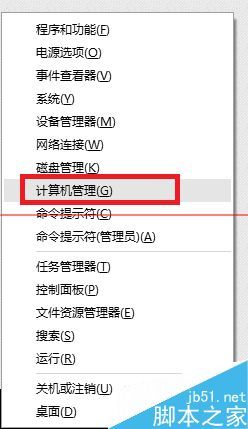 电脑上找不到dvd驱动器 Win10系统检测不到DVD光驱的解决方法
电脑上找不到dvd驱动器 Win10系统检测不到DVD光驱的解决方法2024-06-13
-
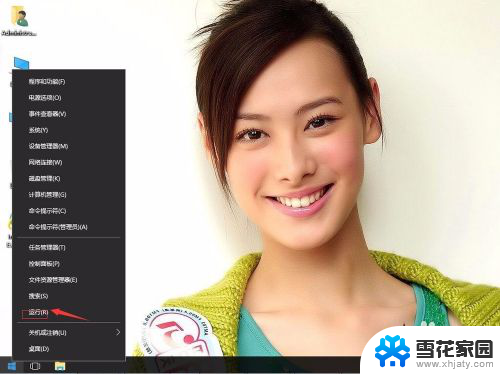 为什么电脑光驱识别不了光盘 Win10光驱无法识别光盘怎么办
为什么电脑光驱识别不了光盘 Win10光驱无法识别光盘怎么办2024-05-24
-
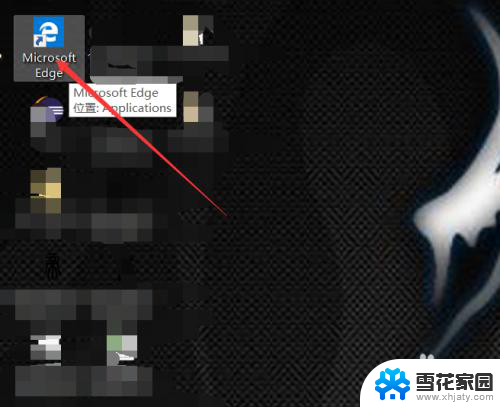 ie浏览器在电脑上怎么找 win10找不到IE浏览器怎么办
ie浏览器在电脑上怎么找 win10找不到IE浏览器怎么办2023-11-24
-
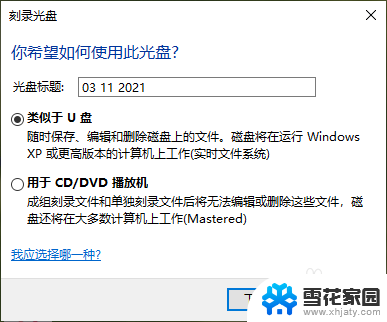
- win10系统没有无线网卡怎么办 win10系统无线网卡没有驱动
- 电脑开机扫描和修复驱动器 win10电脑开机提示扫描修复驱动器怎么办
- 电脑找不到无线网卡设备怎么办 win10系统无线网卡找不到
- 笔记本电脑的声音特别小怎么办 win10系统声音消失怎么办
- n卡驱动怎么退版本 Win10显卡驱动如何回滚到上一个版本
- 电脑显示器在哪看 win10系统如何查看显示器驱动
- 怎么查找电脑上的软件 win10系统电脑应用查找方法
- 打开我的电脑出现选择要预览的文件 怎么在Windows10中关闭文件系统右侧预览窗格
- win10找不到相机应用 电脑相机找不到怎么办
- win10 删除更新文件 win10更新文件删除方法
- 自动关机 定时关机 Win10如何设置定时关机指令
- windows任务栏跑到右边 Win10任务栏移动到右边
win10系统教程推荐
- 1 win10 删除更新文件 win10更新文件删除方法
- 2 怎么修改电脑图标大小设置 Win10桌面图标大小改变方式
- 3 win10最好的激活方法 Win10系统激活失败解决方法
- 4 win10怎么取消第二屏幕 Win10电脑如何断开第二屏幕
- 5 thinkpadt14指纹设置 Windows10下ThinkPad机型指纹登录设置方法
- 6 电脑蓝屏日志记录怎么开启 Win10电脑蓝屏日志分析工具
- 7 任务栏一定显示在windows桌面的最下方 Win10电脑桌面底部任务栏丢失怎么恢复
- 8 电脑音乐怎么连接音响 Win10连接音箱没有声音
- 9 win10任务栏透明居中 win10任务栏透明效果设置指南
- 10 专业版win10激活后变成教育版 win10专业版激活后变成教育版怎么处理